Активируйте темный режим High Sierra в macOS Mojave.
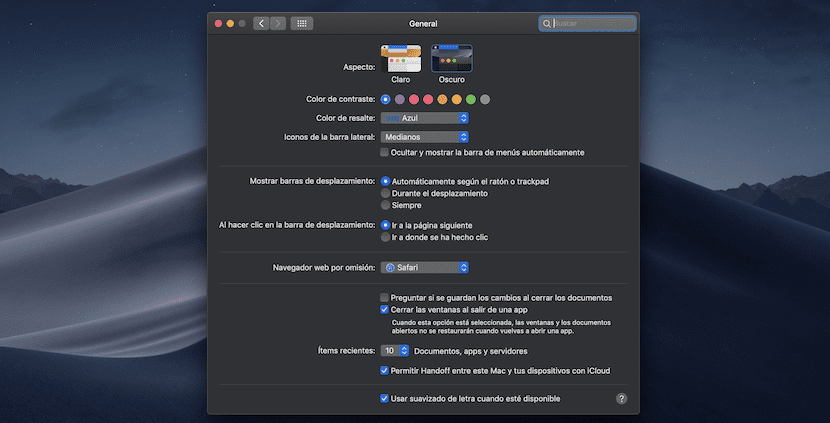
Если после нескольких недель использования macOS Mojave мы решим провести опрос о впечатлениях от темного режима macOS Mojave, мы в основном найдем группы, которым он нравится, другие группы, которые активировали его, но позже вернулись к традиционному режиму, и другие, которым нравится Это инициатива Apple, но они сталкиваются с некоторыми возражениями, такими как отсутствие оттенков серого в интерфейсе различных приложений.
Решение есть. Это предполагает использование темного режима macOS High Sierra в Мохаве. Таким образом, у нас есть строка меню и док-станция черного цвета, а остальные приложения — своего обычного цвета.
Если вы выберете этот вариант, по крайней мере, до тех пор, пока темный режим macOS Mojave не станет более развитым, вы можете следовать этому руководству. Выбор темного режима High Sierra не является опцией Mojave, доступной через системные настройки. Поэтому мы должны использовать команду терминала. Процесс очень прост, для него требуется всего одна команда, и его можно отменить, если мы устанем или все пойдет не так, как ожидалось. Для этого необходимо следовать следующим инструкциям:
- Настройки системы доступа – Общие. Первая информация — выбрать темный режим Mojave. Чтобы это вступило в силу, мне нужно выбрать режим освещения.
- Теперь вы должны открыть приложение терминала. Если вы не знаете, как это сделать, вы можете перейти к средству запуска приложений macOS по умолчанию — Spotlight. Теперь введите терминал.
- После открытия терминала введите следующую команду: defaults write -g NSRequiresAquaSystemAppearance -bool Yes
- Поскольку это важное системное действие, мы рекомендуем вам выйти из блока в левом верхнем углу или перезагрузить компьютер.
- После повторного входа в систему снова зайдите в системные настройки, нажмите «Общие», где вы снова увидите светлый режим и темный режим.
- После нажатия на темный режим будет принят темный режим macOS High Sierra.
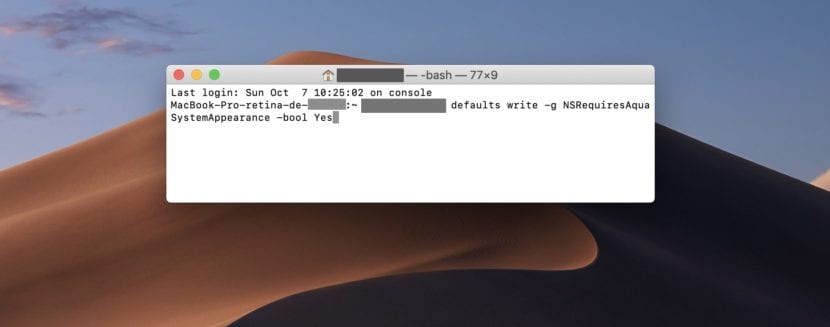
Наконец, мы сказали вам, что процесс можно обратить вспять. Для этого проделайте те же действия, но теперь команда терминала должна быть следующей: defaults write -g NSRequiresAquaSystemAppearance -bool No




